Copyright © 2022 7k7k7手游网 All Rights Reserved
晋ICP备2023022329号-2
版本:1.3.6 更新时间:2025-11-22 14:02:02
小鸡模拟器1.22tv版是一款专为游戏爱好者设计的PC端模拟器软件,它能够模拟多种经典游戏机平台,让用户在电脑上重温童年的经典游戏。这款软件拥有丰富的游戏资源库,覆盖了从80年代到现代的众多游戏,无论是动作、冒险、角色扮演还是策略游戏,都能在这里找到。小鸡模拟器以其稳定的性能、流畅的游戏体验和便捷的操作界面,赢得了广大玩家的喜爱。对于想要在PC上体验经典游戏的用户来说,小鸡模拟器无疑是一个极佳的选择。感兴趣的小伙伴们,赶快下载最新的软件版本,开启你的游戏之旅吧。
1、在进入小鸡模拟器时,需勾选同意【用户协议】和【隐私政策】,以获取游戏下载、游戏推荐等服务。
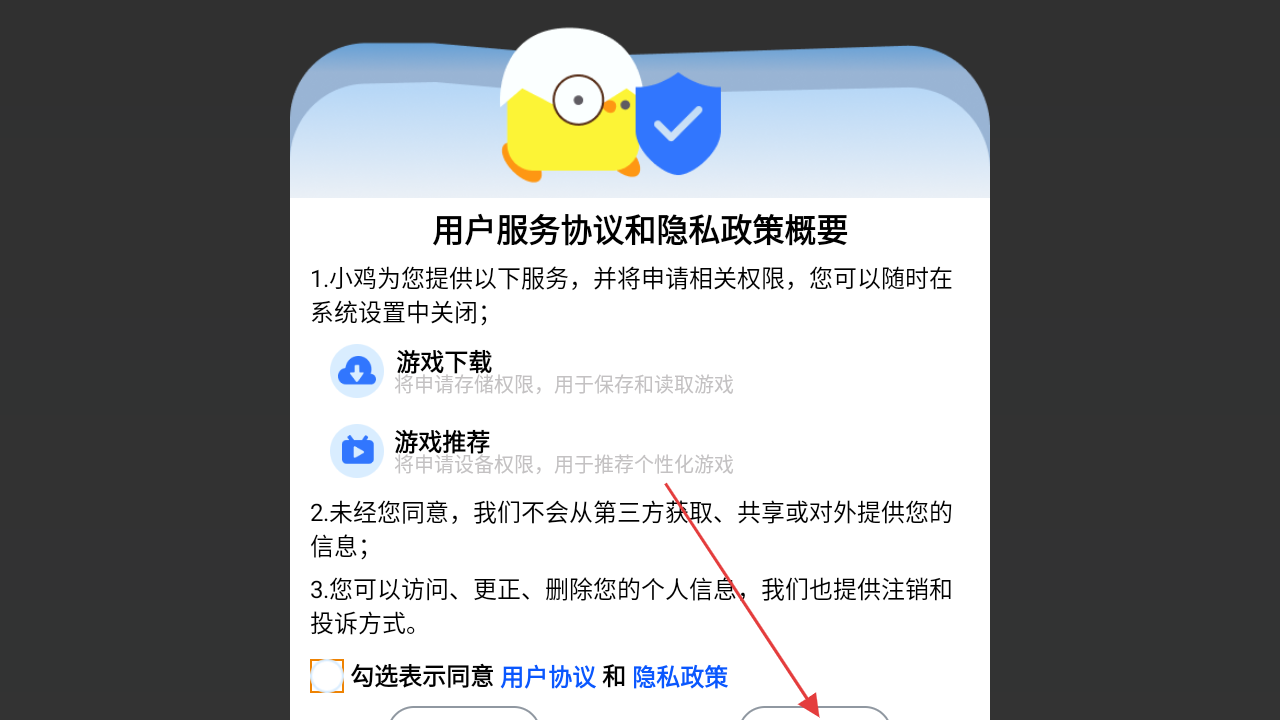
2、在小鸡模拟器首页,可浏览热门排行、最新上线游戏,点击【管理】进入管理界面,管理游戏相关功能。
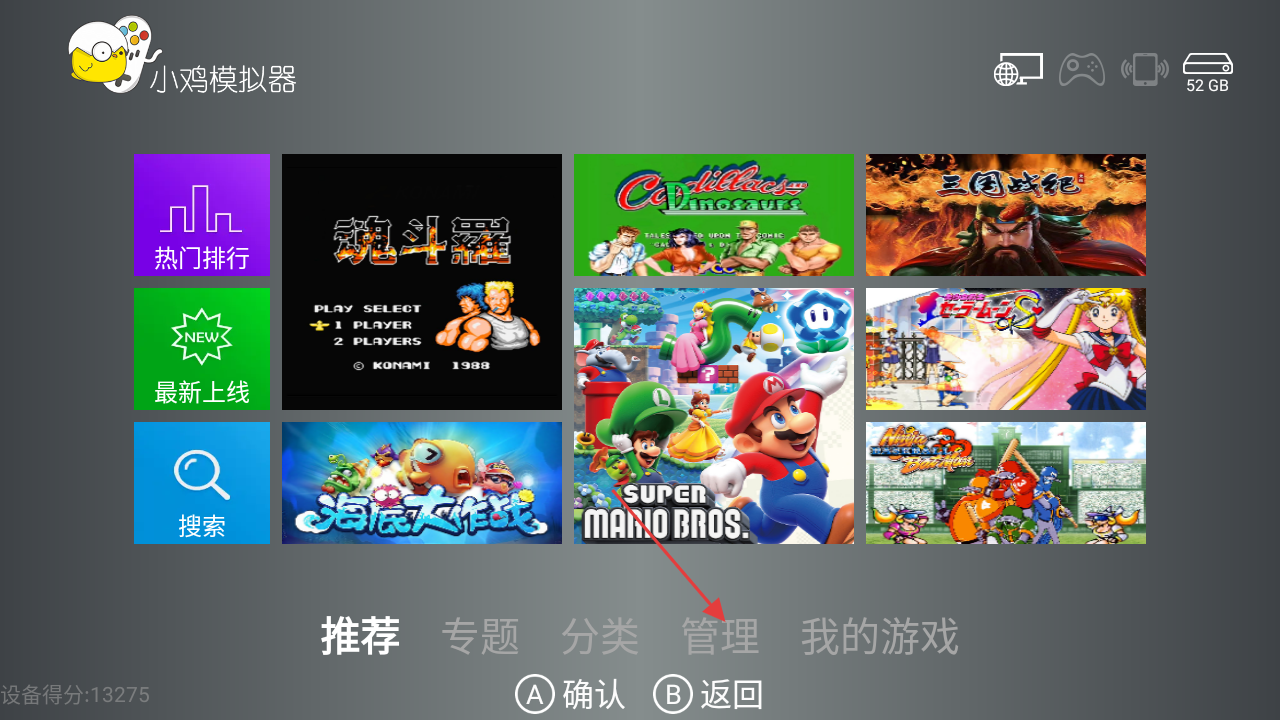
3、在管理界面,点击【立即登录】可进入登录界面,登录后可享受更多会员服务,如我的收藏等功能。
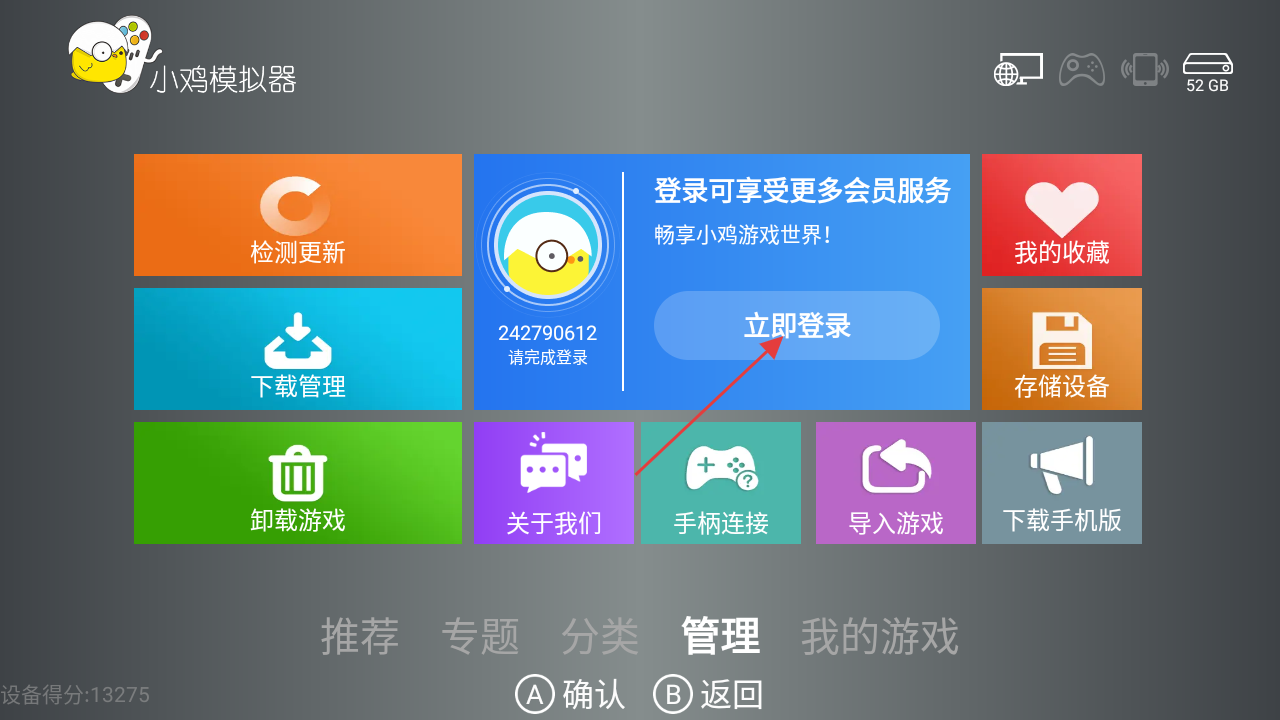
4、在登录界面,可通过微信扫码登录小鸡模拟器,登录后可畅玩更多游戏,享受会员专属服务。
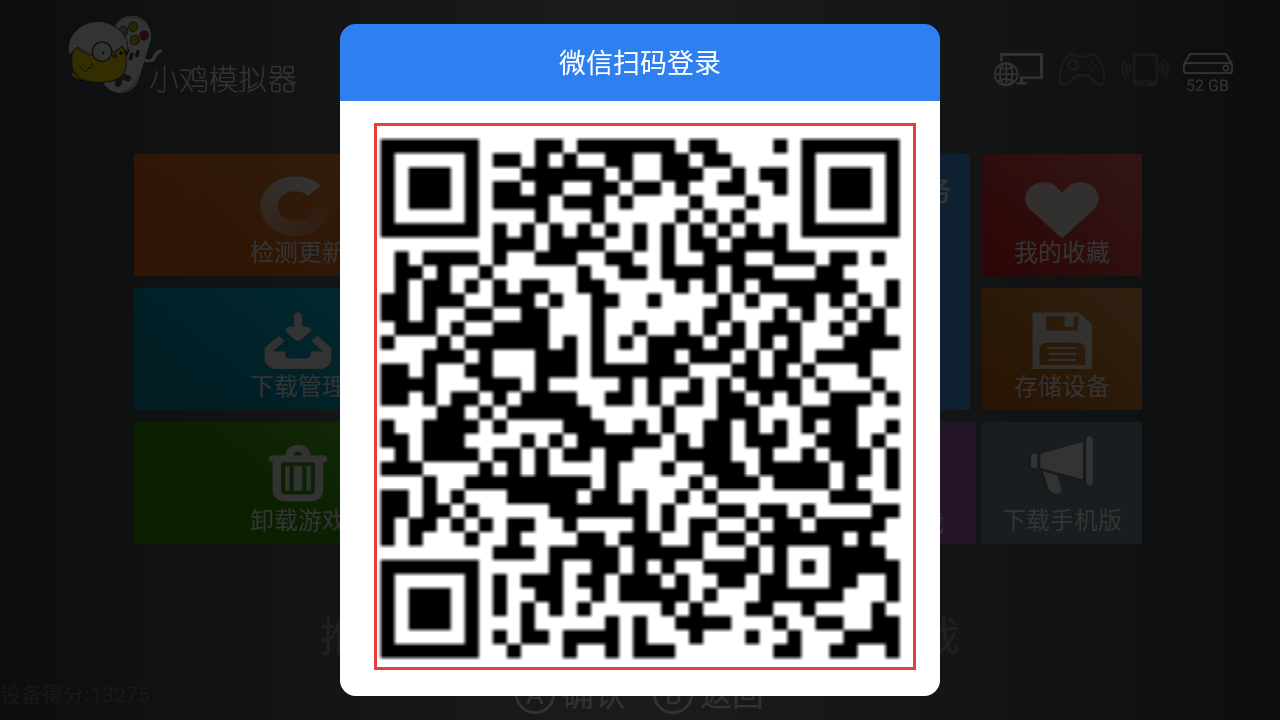
1. 多平台模拟:支持模拟多种经典游戏机平台,如NES、SNES、GBA等。
2. 游戏资源库:提供丰富的游戏资源,用户可以轻松下载并开始游戏。
3. 即时存档:允许用户在游戏中随时保存进度,方便下次继续游戏。
4. 屏幕显示设置:用户可以根据需要调整游戏窗口的大小和显示比例。
1. 界面简洁:软件界面设计简洁,易于新用户上手。
2. 操作直观:游戏加载和操作流程直观,用户可以快速开始游戏。
3. 个性化设置:提供多种设置选项,用户可以根据个人喜好调整。
4. 兼容性强:软件对不同硬件配置的PC具有良好的兼容性。
1. 系统要求:软件支持Windows操作系统,需要一定的系统资源。
2. 安装指南:提供详细的安装步骤,确保用户能够顺利安装软件。
3. 使用教程:包含图文并茂的使用教程,帮助用户快速上手。
4. 技术支持:提供在线客服支持,解决用户在使用过程中遇到的问题。
1. 高兼容性:模拟器对各种游戏的兼容性强,支持广泛的游戏库。
2. 优化性能:软件运行流畅,即使在老旧电脑上也能提供良好的游戏体验。
3. 丰富的游戏资源:不断更新的游戏资源库,满足不同玩家的需求。
4. 社区互动:拥有活跃的用户社区,玩家可以交流游戏心得和攻略。
小编在使用小鸡模拟器软件后,发现它不仅能够模拟多种经典游戏机,而且操作简便,界面友好。软件的即时存档功能非常实用,让游戏体验更加流畅。此外,软件的兼容性和性能优化也做得很好,即使是在配置较低的电脑上也能享受游戏。小鸡模拟器无疑是游戏爱好者的福音,让人轻松玩遍所有PC热门游戏。
1、打开小鸡模拟器手机端进入到首页中,点击首页右上角的“手柄图标”
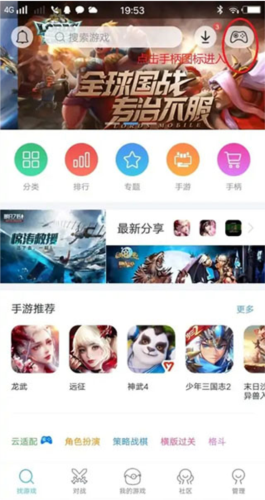
2、出现手柄连接页面,点击“连接其他手柄”,跳转到蓝牙连接界面
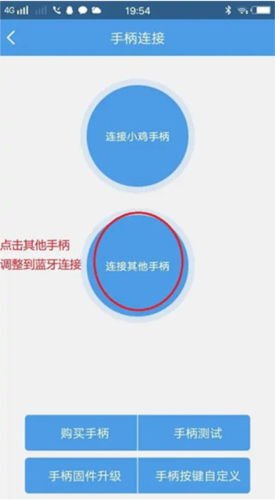
3、手柄设置成关机状态,长按A键后再按mode键,当指示灯快速闪烁立马松开手指。然后开启手机蓝牙开关,等待一会,选择搜索到的第一个蓝牙进行连接
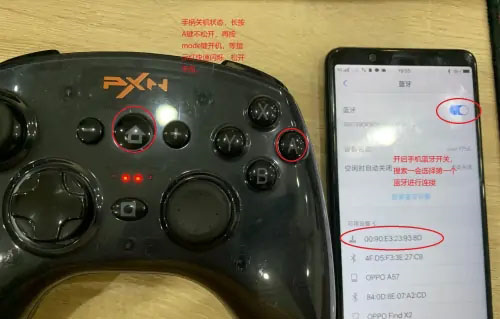
4、连接成功后,再“已连接的设备”可以查看连接成功的手柄型号:pxn-9628,然后点击左上角返回小鸡模拟器;

5、在手机页面中再次进入到手柄连接界面,点击“手柄测试”
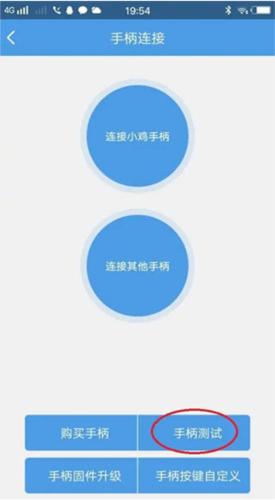
6、操作手柄上的任意按键,手机屏幕测试界面都会有相应的按键反馈。如果测试所有按键都没有问题,左上角点击返回手柄连接界面
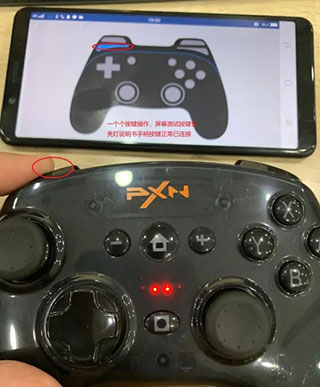
7、点击手柄连接页面下方“手柄按键自定义”,开始设置游戏键位
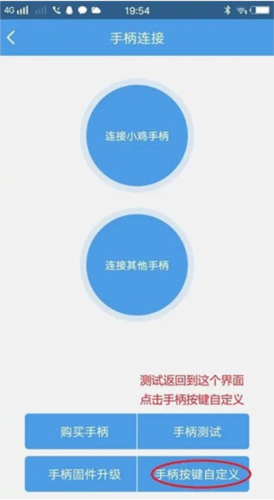
8、在玩体验不同类型的游戏时需要再进入游戏前先到手柄设置,找到自喜欢玩的游戏类型,进行键位设置,返回在进入游戏。本教程以FC手柄方案进行设置
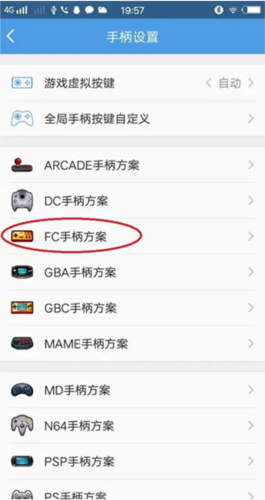
9、进入FC手柄设置,手指按触"选择",然后操作手柄上面的按键,把手柄的按键设置到游戏按键上,这时可以看到手柄设置界面的按键为蓝色涂满状态,表示设置成功。其他的按键一一对应设置好后,点击左上角返回自动保存
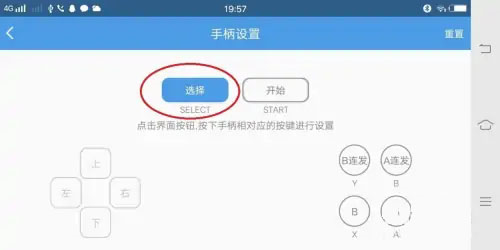
10、返回主页面,点击“我的游戏”这里有之前预先下载好的游戏,启动相应的游戏类型,进入即可操作手柄。
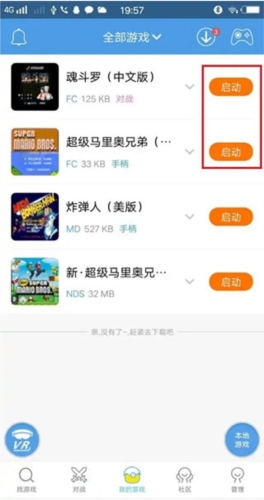
v1.3.6版本
1.优化盒子,投影仪等设备存储路径;
2.修复其他已知bug。





